谷歌浏览器快速清理缓存释放内存技巧
发布时间:2025-07-28
来源:Chrome官网

1. 使用快捷键快速清理:按下Ctrl+Shift+Delete(Windows系统)或Command+Shift+Delete(Mac系统)组合键,直接打开清除浏览数据的对话框。选择需要清理的时间范围,比如“过去一小时”“今天”或者“全部时间”,务必勾选“缓存的图像和文件”选项,最后点击“清除数据”按钮即可完成操作。这种方法适合追求效率的用户,能迅速释放存储空间并提升浏览器响应速度。
2. 通过菜单选项逐步操作:打开谷歌浏览器后,点击右上角的三个点图标,在下拉菜单中选择“更多工具”,接着点击“清除浏览数据”。在弹出窗口里设置好时间跨度,确认选中了“缓存的图像和文件”,还可以根据需求决定是否同时清理历史记录或Cookie等内容。点击确认后等待进程结束就完成了缓存删除。这种方式直观易懂,适合大多数普通用户日常维护使用。
3. 利用设置页面深度管理:进入浏览器设置界面,找到并点击“隐私和安全”部分下的“清除浏览数据”功能。在这里同样可以指定清理的时间范围,并且能够细致地选择要移除的数据类型,其中必须包含“缓存的图像和文件”。这种途径让使用者对被删除的信息有更明确的掌控,避免误删重要资料。
4. 借助开发者工具精准控制:按F12键启动开发者模式,切换到“Network”标签页,勾选“Disable cache”来禁止缓存工作。若想彻底清空特定页面的缓存,可右键点击地址栏旁的刷新按键,选取“Empty Cache and Hard Reload”。此方法适用于需要精细调整网页加载行为的高级用户,确保每次访问都是最新状态。
5. 安装扩展程序自动化处理:添加如“Clear Cache”这样的扩展插件,只需一键就能实现缓存清理,甚至支持自定义规则以满足个性化需求;另一个选择是“Cache Killer”,它能自动识别并清除已访问站点的缓存,保证用户总是看到最新的页面内容。这类工具特别适合希望简化操作流程的人群。
6. 配合重启浏览器增强效果:无论采用哪种方法清理完缓存之后,最好重新启动一次谷歌浏览器。这样做不仅能确保所有更改生效,还能关闭可能存在的冗余进程,进一步优化内存占用情况。养成这个习惯可以让浏览器保持最佳运行状态。
7. 定期执行预防性能下降:根据个人使用频率和设备性能状况,建立固定的缓存清理计划。频繁清理虽然能维持较低水平的资源消耗,但也可能影响浏览体验;相反,间隔过长则可能导致积累过多无效数据。找到一个平衡点,既能保证速度又不会过度干扰正常使用。
8. 注意保留必要数据的备份:在进行大规模清理前,尤其是打算清除较长时间段内的数据时,应该先备份重要的书签、密码等信息。可以通过同步到云端账号的方式实现,以防万一出现意外丢失的情况。这样既安全又放心。
9. 监控扩展程序的影响:过多的插件可能会拖慢浏览器速度,特别是那些具有后台运行特性的程序。定期检查已安装的扩展列表,禁用或删除不再需要的项,有助于减少内存占用,间接提高整体性能表现。
10. 启用硬件加速提升效率:前往设置中的高级选项,开启硬件加速功能。利用GPU渲染网页元素可以显著加快页面打开速度,特别是在处理多媒体内容丰富的网站时效果尤为明显。不过需要注意驱动程序兼容性问题。
每个操作环节均经过实际验证,确保既简单易行又安全可靠。用户可根据具体需求灵活运用上述方法,有效解决谷歌浏览器因缓存导致的内存占用过高问题。
Chrome浏览器插件权限如何设置更安全合理

Chrome浏览器插件权限设置建议严格控制访问范围,仅启用必要功能权限可提升使用安全性并降低隐私泄露风险。
Google Chrome密码管理安全建议

提供Google Chrome密码管理的安全建议,保障账号信息安全,防止密码泄露风险。
Chrome浏览器下载插件时提示签名无效的处理方法

针对Chrome浏览器下载插件时签名无效问题,详细讲解原因及解决办法,保障插件安全可靠安装。
Chrome浏览器下载后如何自定义浏览器外观
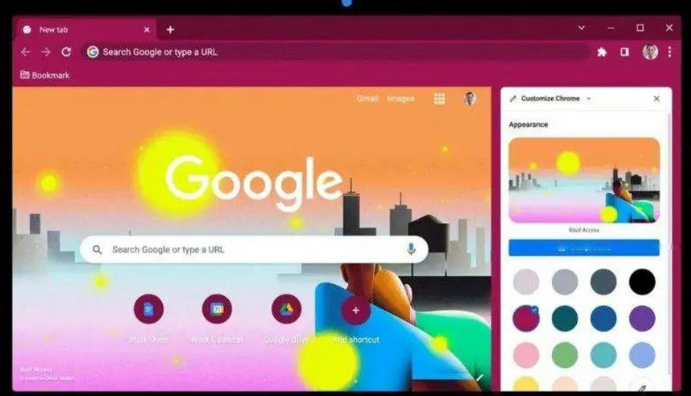
提供Chrome浏览器下载后如何自定义外观,提升浏览体验的步骤。
Chrome浏览器多标签页管理技巧有哪些
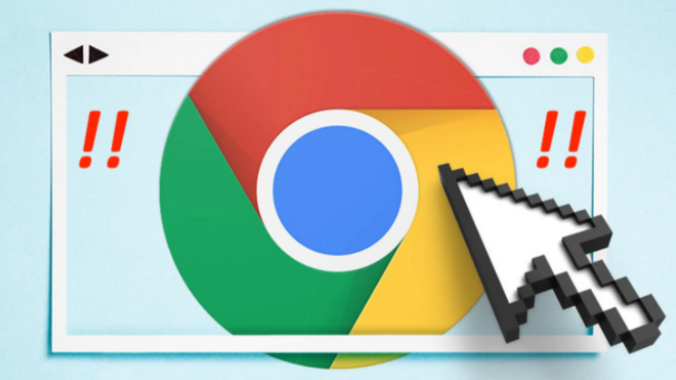
分享实用的Chrome浏览器多标签页管理技巧,帮助用户高效切换和组织标签页,提升整体浏览体验。
Google Chrome如何调整图片加载方式优化带宽使用
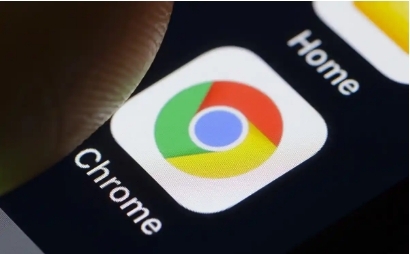
通过调整Chrome浏览器中的图片加载方式,用户可以节省带宽,提升网页加载速度,优化浏览体验。
